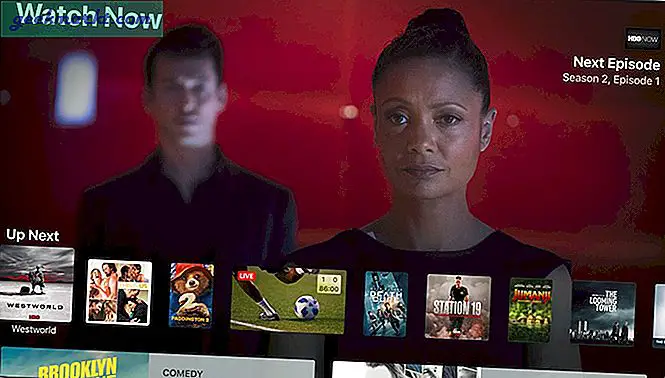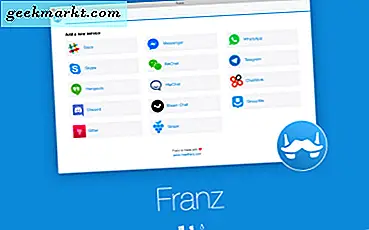हम एक तेजी से वायरलेस दुनिया में रहते हैं, जहां केबल्स और कॉर्ड लाखों उपयोगकर्ताओं के लिए विलुप्त होने जा रहे हैं। नया आईफोन एक्स जो आपने अभी उठाया है, उसके पास हेडफोन जैक नहीं है, वैकल्पिक विकल्प एयरपोड या अन्य ब्लूटूथ-अनुकूल हेडफ़ोन हैं, और वायरलेस चार्जिंग के अतिरिक्त पर विचार करते हुए, आप निश्चित नहीं हैं कि आपका लाइटनिंग पोर्ट कितना लंबा होगा रहना। जब आप अपने टीवी पर प्लेबैक सामग्री चाहते हैं, तो आप अपने लैपटॉप को डिवाइस में प्लग करने के बजाय, अपने फोन से अपने टैबलेट पर बीम स्ट्रेंजर थिंग्स या हैंडमाइड्स टेल को एयरप्ले या क्रोमकास्ट का उपयोग करने के लिए अपने फोन पर जाते हैं। पीएस 4 प्लेस्टेशन वीटा को वायरलेस रूप से स्ट्रीम कर सकता है यदि आपके पास कोई झूठ बोलने वाला होता है, और पीसी गेमर्स के लिए, एनवीडिया के गेमस्ट्रीम आपको अपने गेमिंग पीसी का उपयोग अपने लैपटॉप, टैबलेट या टेलीविज़न पर स्ट्रीम करने की अनुमति देता है जहां भी आपको आवश्यकता हो।
वायरलेस तकनीक की इस दुनिया में, पहेली का एक टुकड़ा ऐसा लगता है जो काफी समझ में नहीं आता है। हर दिन, लाखों लोग बड़े पैमाने पर अपनी स्क्रीन पर सामग्री प्रदर्शित करने के लिए अपने लैपटॉप के साथ कंप्यूटर मॉनीटर का उपयोग करते हैं, जो दृश्य सामग्री उत्पन्न करने में आसान बनाता है, जैसे फोटो मैनिपुलेशन या वीडियो संपादन। अन्य बाहरी मॉनीटर का उपयोग आपके सेटअप में दूसरी स्क्रीन जोड़ने के लिए, दो डिस्प्ले के बीच काम करने के लिए अपने माउस का उपयोग करते समय सेटअप के विस्तृत किनारे पर उपयोगिताओं और उपकरणों को रखने के तरीके के रूप में करते हैं। मैकोज़ और विंडोज 10 दोनों बाहरी और अतिरिक्त डिस्प्ले को अच्छी तरह से संभालते हैं, जिससे बिजली उपयोगकर्ताओं को प्रत्येक डिस्प्ले की सेटिंग्स बदलने की इजाजत मिलती है जबकि कंप्यूटर के साथ किसी भी व्यक्ति को निराशा के बिना प्लग और प्ले करना आसान होता है।
दुर्भाग्यवश, एक समस्या है: वह अजीब एचडीएमआई केबल अभी भी मौजूद है। एचडीएमआई एक ठोस मानक है, जिसमें एक केबल पर वीडियो और ऑडियो के लिए समर्थन है, लेकिन कभी-कभी आप अपने लैपटॉप से परेशानी के बिना अपने लैपटॉप से दूसरे मॉनीटर या टेलीविज़न में वायरलेस रूप से संचारित करना चाहते हैं। मॉनीटर के पीछे एचडीएमआई प्लग ढूंढना, दूसरे लैपटॉप को अपने लैपटॉप पर प्लग करना, यह सुनिश्चित करना कि केबल आपके डेस्क पर अन्य उत्पादों के रास्ते में नहीं है-यह सब परेशानी है। यहां तक कि यदि आप अपने कंप्यूटर को टेलीविज़न में स्ट्रीम करने की कोशिश कर रहे हैं, तो यह कुछ निराशाजनक हैक्स का उपयोग किए बिना वायरलेस करने का तरीका ढूंढने का वास्तविक दर्द हो सकता है।
तो, आइए हम इस बहादुर नई दुनिया में अपनी मार्गदर्शिका बनें। वायरलेस मॉनीटर धीरे-धीरे बाजार पर व्यवहार्य उत्पाद बन रहे हैं, जिसका मतलब है कि आज वास्तविक उत्पाद ऑनलाइन हैं, आप चुन सकते हैं कि उनमें वायरलेस क्षमताएं सीधे बनाई गई हैं। दुर्भाग्यवश, पूरी तरह से प्रदर्शन बाजार वायरलेस भविष्य के अनुकूल होने में धीमा रहा है, बल्कि वायर्ड दुनिया की उम्मीदों में दृढ़ता से बने रहे हैं। यहां अच्छी खबर है: वायरलेस बाजारों के एक लाइनअप के अलावा, बाद के उत्पादों का एक सभ्य चयन है जो आपके मॉनिटर को पूरी तरह से वायरलेस उत्पाद में बदलने में मदद कर सकता है, बिना किसी काम के एक बड़ी स्क्रीन पर अपने कंप्यूटर डिस्प्ले को मिरर या स्ट्रीम करने में सक्षम है तारों के साथ। चाहे आप एक नए वायरलेस मॉनिटर पर कुछ सौ डॉलर खर्च करना चाहते हैं, या आप अपने मौजूदा मॉनिटर को वायरलेस में बदलने के लिए एडाप्टर की तलाश में हैं, हमने आपको कवर किया है। मई 2018 के लिए बाजार पर सर्वोत्तम वायरलेस मॉनीटर और उत्पादों के लिए हमारी मार्गदर्शिका यहां दी गई है।
हमारी सिफारिश डेल S2317HWi 23 "वायरलेस कनेक्ट और वायरलेस चार्जिंग स्टैंड के साथ स्क्रीन एलईडी-लिट मॉनीटर मूल्य देखने के लिए क्लिक करें
मूल रूप से 2016 में लॉन्च किया गया, वायरलेस मॉनीटर के डेल का लाइनअप बाजार पर सबसे अच्छा रहा, वर्तमान में निर्मित वायरलेस के साथ सबसे अच्छी स्क्रीन की तलाश करते समय वर्तमान में केवल दो मॉनिटर्स की सिफारिश की जा रही है। यह वास्तव में केवल डेल के उत्पादों की सिफारिश करने के लिए थोड़ा अनुचित प्रतीत हो सकता है वास्तविक मॉनीटर के लिए बाजार, लेकिन 2018 में भी, वे एकमात्र कंपनी हैं जो वास्तव में इस मोर्चे पर नवाचार कर रही हैं। जब आज बाजार पर सबसे अच्छा वायरलेस मॉनिटर खरीदने की बात आती है, तो डेल के 23 "मॉडल की तुलना में बेहतर उत्पाद की सिफारिश करना मुश्किल है, जो उनकी वायरलेस कनेक्ट लाइन, डेल एस 2317 एचडब्ल्यूआई में है। मूल रूप से सीईएस 2016 में घोषित किया गया और 2016 की गर्मियों में लॉन्च हुआ, S2317HWi आपके पीसी या मोबाइल डिवाइस से स्ट्रीमिंग के लिए आज के सबसे अच्छे उत्पादों में से एक है, जो मॉनिटर काफी समय से पहले है।
यहां डेल के उत्पाद की वायरलेस क्षमताओं पर नज़र डालने से पहले, सबसे महत्वपूर्ण बात यह है कि मुख्य रूप से मॉनीटर को केवल उस पर विचार करें: एक मॉनीटर। इस सूची में रिसीवर के विपरीत, वायरलेस मॉनीटर के डेल लाइनअप में वास्तव में प्रदर्शन गुणवत्ता, रंग प्रजनन, प्रतिक्रिया, चमक, आदि के संदर्भ में कुछ साबित होता है। मॉनिटर के लिए वायरलेस होने के लिए पर्याप्त नहीं है-यह एक अच्छा मॉनीटर होना चाहिए। तो, अंतिम सवाल यह है: क्या डेल का मॉनिटर बिल फिट करता है?

हां और ना। S2317HWi एक 23 "1080p आईपीएस पैनल का उपयोग करता है, जिसका अर्थ है कि आपको किसी भी प्रदर्शन से कभी भी उच्चतम पिक्सेल घनत्व की अपेक्षा नहीं करनी चाहिए। 4K पैनल अधिक से अधिक प्रमुख होते जा रहे हैं, लेकिन इस मूल्य सीमा पर, आप जा रहे हैं बिल को फिट करने वाले व्यक्ति को ढूंढने के लिए संघर्ष। पैनल की उम्र के बावजूद, डिस्प्ले स्वयं को आश्चर्यजनक लग रहा है, शरीर के ऊपरी, बाएं और दाएं किनारों के चारों ओर पतली सीमा वाली उपस्थिति और एक मोटा तल पैनल जिसमें घटकों के लिए घटक हैं वास्तविक प्रदर्शन (गैलेक्सी एस 9 और आईफोन एक्स जैसे फोनों पर बेजेलस AMOLED डिस्प्ले के विपरीत, एलसीडी डिस्प्ले को कहीं भी उन घटकों को घर में रखने की आवश्यकता है)। दुर्भाग्यवश, बहुत ही उज्ज्वल नहीं है, दुर्भाग्य से, केवल एक शीर्ष चमक के साथ 250cd / m2, लेकिन चूंकि आप मॉनीटर को बाहर नहीं ले जायेंगे, इसलिए इसे सामान्य कार्यालय सेटिंग में काम करना चाहिए। जहां तक डिस्प्ले की वास्तविक सामग्री है, स्क्रीन के शीर्ष पर एक प्रतिबिंबित खत्म होने के साथ, यह समग्र रूप से थोड़ा चमकदार है ।
रंग प्रजनन ठोस है, लेकिन रंगों की वास्तविक सटीकता थोड़ा सा है। किसी भी फिल्म को देखने के लिए डिस्प्ले का उपयोग करने वाले या आमतौर पर वेब सर्फ करने की संभावना यह स्वीकार्य हो सकती है, लेकिन यदि आप मॉनिटर पर कुछ दृश्य काम करना चाहते हैं-तो यह वीडियो उत्पादन, फोटो संपादन, या ग्राफिक डिज़ाइन हो - आप चाहें इसे छोड़ने के लिए। यह एक सामान्य मॉनीटर है, जिसे सटीक रंग प्रजनन के लिए डिज़ाइन नहीं किया गया है, और कीमत उस पर निर्भर करती है। रंग आमतौर पर डिवाइस पर हरा skews, लेकिन ब्लूज़ और लाल आमतौर पर अच्छी तरह से प्रतिनिधित्व किया जाता है। प्रतिक्रिया समय ठोस है, खासकर एक मॉनीटर के लिए जो गेमिंग के लिए डिज़ाइन नहीं किया गया है।

जब वास्तविक भौतिक बंदरगाहों की बात आती है (हम एक पल में वायरलेस क्षमताओं के बारे में बात करेंगे), मॉनिटर में एक एकल एचडीएमआई इनपुट, दो यूएसबी 2.0 पोर्ट, एक ऑडियो आउटपुट जैक, और ... है। वीजीए समर्थन यहां नहीं है, लेकिन सबसे खराब हिस्सा यूएसबी 3.0 बंदरगाहों की कमी से आता है। हम 2016 में जारी मॉनीटर के लिए यूएसबी-सी बंदरगाहों की कमी को माफ कर देंगे, लेकिन यूएसबी 3.0 बंदरगाहों की कमी हास्यास्पद है। उन बंदरगाहों ने उत्पाद लॉन्च करने से तीन साल पहले बेचे गए मॉनीटर पर आम थे, और यहां समर्थन की कमी आश्चर्यजनक और निराशाजनक है।
ठीक है, चलो डिवाइस के वायरलेस पहलुओं के बारे में बात करते हैं। S2317HWi आपके दैनिक वर्कफ़्लो को बेहतर बनाने में सहायता के लिए दो अलग-अलग वायरलेस विधियों का उपयोग करता है। पहला, वायरलेस कनेक्ट, आपके लैपटॉप से मॉनिटर पर सिग्नल संचारित करने के लिए मॉनिटर की वायरलेस क्षमताओं है। मॉनीटर को एक बार में दो स्मार्टफोनों और आपके पीसी डिस्प्ले को वायरलेस रूप से प्रदर्शित करने की क्षमता के साथ दो उपकरणों के लिए समर्थन होता है। इसका मतलब है कि आप अनिवार्य रूप से अपने फोन और अपने कंप्यूटर के साथ एक तस्वीर-इन-पिक्चर मोड का उपयोग कर सकते हैं, जिससे दोनों डिवाइस एक-दूसरे को ओवरलैप करने की अनुमति दे सकते हैं। कुछ प्रतिबंध हैं, हालांकि, खासकर जब स्मार्टफोन मिररिंग की बात आती है।
- अपने पीसी को वायरलेस रूप से प्रदर्शित करने के लिए, आपको कम से कम चौथी पीढ़ी इंटेल i5 या i7 प्रोसेसर का उपयोग कर विंडोज 7, 8.1, या 10 चलाने वाले पीसी की आवश्यकता होगी। कुछ उपयोगकर्ताओं ने शिकायत की है कि मॉनिटर का उपयोग करते समय मॉनिटर का उपयोग करते समय उनके पुराने कंप्यूटर वायरलेस डिस्प्ले को सही ढंग से प्रस्तुत करने में असमर्थ रहे हैं, इसलिए आपका माइलेज भिन्न हो सकता है (यदि आपके लैपटॉप में वाईफाई प्रत्यक्ष है, तो आपको जाना अच्छा होगा)। यदि आपका लैपटॉप मैकोज़ या क्रोम ओएस का उपयोग करता है, तो आप यहां भाग्य से बाहर हैं, क्योंकि मॉनिटर केवल विंडोज उपकरणों से मिररिंग का समर्थन करता है।
- अपने स्मार्टफ़ोन को वायरलेस रूप से मिरर करने के लिए, आपको एंड्रॉइड 5.0 या उससे ऊपर वाले एंड्रॉइड डिवाइस की आवश्यकता होगी। हालांकि, यह कठिन हिस्सा नहीं है; कठिन हिस्सा एक आधुनिक एंड्रॉइड फोन ढूंढ रहा है जो मिराकास्ट का समर्थन करता है। जबकि मिराकास्ट (वाईफ़ाई एलायंस का अपना मोबाइल वायरलेस डिस्प्ले मानक) 2010 की शुरुआत में लोकप्रिय था, Google ने क्रोमकास्ट और कास्ट एंड होम स्टैंडर्ड 2013 में लॉन्च किया है, जिससे नए उपकरणों पर मिराकास्ट के शामिल होने में मंदी हुई है। इसी तरह, आईओएस डिवाइस अंधेरे में पूरी तरह से छोड़े गए हैं।

फिर भी, वायरलेस स्ट्रीमिंग के लिए अपने पीसी पर सेटअप वास्तव में बहुत आसान है। अपने पृष्ठ पर डेल वायरलेस सेटअप एप्लिकेशन डाउनलोड करें, इसे अपने डिवाइस पर इंस्टॉल करें, और फिर मॉनीटर पर इनपुट बटन का उपयोग करके वायरलेस का चयन करें। आप देखेंगे कि आपका डिस्प्ले स्क्रीन पर दिखने लगते हैं, और आप आसानी से मॉनीटर पर अपने कंप्यूटर को आसानी से देख और नियंत्रित कर सकते हैं। हम गेमिंग पीसी के लिए वायरलेस मॉनीटर का उपयोग करने की सलाह नहीं देंगे, क्योंकि आपको ओवरवॉच, फोर्टनाइट या लीग ऑफ लीजेंड जैसे गेम के लिए प्रतिक्रिया समय मिल जाएगा, जो आपकी पसंद के लिए थोड़ा धीमा हो। उस ने कहा, मॉनिटर पर सामान्य दिन-प्रति-दिन काम और नेटफ्लिक्स जैसी चीजों का उपयोग करना एक सुखद अनुभव होगा, स्वीकार्य फ्रेम दर के साथ जो आपके घर नेटवर्क की गुणवत्ता पर निर्भर करता है।
अंत में, जब वायरलेस क्षमताओं की बात आती है तो हमें इस कंप्यूटर के दूसरे जोड़े का उल्लेख करना चाहिए। अपने लैपटॉप वायरलेस को प्रदर्शित करने में सक्षम होने के अलावा, इस डेल मॉडल में मॉनिटर के आधार पर क्यूई वायरलेस चार्जिंग भी शामिल है। दिलचस्प बात यह है कि इसने 2016 में लॉन्च होने के बाद मॉनिटर को दो साल में और अधिक रोचक बना दिया है। सैमसंग के हालिया फ्लैगशिप डिवाइस, आईफोन 8, आईफोन एक्स और अन्य सभी एंड्रॉइड फ्लैगशिप समेत वायरलेस चार्जिंग के लिए पहले से अधिक फोन का समर्थन है। पिक्सेल 2 के बाहर। हालांकि इसमें तेज वायरलेस चार्जिंग शामिल नहीं है, मॉनीटर के आधार पर एक आईफोन एक्स या गैलेक्सी एस 9 रखने से यह स्वचालित रूप से चार्ज हो जाएगा। यह एक साफ सुविधा है जिसे हमने हाल के वर्षों में विस्तारित देखा है।

तो, क्या आप इस मॉनिटर को खरीदना चाहिए? यदि आपको रिज़ॉल्यूशन और स्क्रीन आकार पर कोई फर्क नहीं पड़ता है, तो डेल S2317HWi एक दिलचस्प डिवाइस है, खासकर दो साल से बाहर। हालांकि इसमें विपक्ष का उचित हिस्सा है, यह आज बाजार में वायरलेस मॉनीटर क्षमताओं के साथ बाजार में कुछ मॉनीटरों में से एक है, और वायरलेस चार्जिंग-सक्षम आधार इसे और अधिक रोचक बनाता है। इस मॉनिटर के लिए मूल एमएसआरपी $ 300 से ऊपर की कीमत थी, जिससे इसे एक मुश्किल खरीद मिलती है जब बेहतर मॉनीटर आज उसी कीमत के लिए हो सकते हैं। लेकिन $ 150 में अमेज़ॅन वर्तमान में इस मॉडल की पेशकश कर रहा है, यह एक भयानक खरीद नहीं है, जब तक कि आपके डिवाइस यहां वायरलेस क्षमताओं का लाभ उठा सकें। कुल मिलाकर, डेल एस 2317 एचडब्ल्यूआई हमें एक ठोस सिफारिश प्राप्त करता है। यहां तक कि दो साल बाद, यह बाजार पर कुछ मॉनीटरों में से एक है जो वायरलेस डिस्प्ले के लिए पूर्ण समर्थन प्रदान करता है।
पेशेवरों
- काफी सस्ती मॉनिटर
- मिराकास्ट के लिए पूर्ण समर्थन
- अच्छा, bezel मुक्त डिजाइन
विपक्ष
- 2018 में यूएसबी 2.0 बंदरगाहों
- स्मार्टफोन विकल्प आधुनिक फोन के साथ अच्छी तरह से काम नहीं करता है
- सीमित कनेक्शन विकल्प
- मैक के साथ काम नहीं करता है

एक और वायरलेस मॉनीटर की सिफारिश करने के बजाय, हमें वास्तव में रनर-अप यहां अपने वायरलेस डिस्प्ले एडाप्टर का माइक्रोसॉफ्ट का नवीनतम संस्करण होने के लिए मिला, जो कि कुछ सालों से कुछ सालों से आसपास रहा है और कार्यालयों और रहने वाले कमरों में लोकप्रिय विकल्प है एक जैसे। यह उत्पाद निश्चित रूप से कार्यालय के उपयोग के साथ डिज़ाइन किया गया है, उत्पाद विवरण के साथ वायरलेस डिस्प्ले एडाप्टर की सहायता से बड़ी स्क्रीन पर Office दस्तावेज़ों और प्रस्तुतियों के सभी प्रकार प्रदर्शित करने के लिए उत्पाद का उपयोग करके अपनी बैठकों का आधुनिकीकरण करने की क्षमता का उल्लेख किया गया है। अब अपने दूसरे पुनरावृत्ति में, माइक्रोसॉफ्ट वायरलेस डिस्प्ले एडाप्टर आपके मौजूदा मॉनीटर पर वायरलेस तकनीक जोड़ने का सबसे सस्ता तरीका है, लेकिन हमेशा के रूप में, हम अभी भी एक ही प्रश्न को समझने के लिए आ गए हैं: क्या यह वास्तव में खरीदने के लायक है, या क्या आप अपने एचडीएमआई केबल के साथ चिपकने से बेहतर हैं?

आइए शुरुआत में शुरू करें: डेल मॉनिटर के विपरीत हमने ऊपर समीक्षा की, यहां कवर करने के लिए बहुत कुछ नहीं है। प्रस्तुत वास्तविक हार्डवेयर काफी चिकना है, एक चिकना काला डिजाइन और दो छोटे प्लग एक कॉर्ड से जुड़े हुए हैं। डिवाइस को अपने बैग में ले जाने या इसे संग्रहीत करते समय, दो हार्डवेयर टुकड़े चीजों को सुरक्षित और सुरक्षित रखने के लिए एक साथ हुक करते हैं। डिवाइस के एक तरफ एक छोटा विंडोज लोगो है, लेकिन अन्यथा, यह काफी निराशाजनक है। प्लग के एक छोर में एक एचडीएमआई कनेक्टर होता है; दूसरी तरफ एक साधारण यूएसबी-ए प्लग। अमेज़ॅन पर प्रस्तुत दस्तावेज और डिवाइस के बॉक्स में शामिल दस्तावेज स्पष्ट करते हैं: एचडीएमआई अंत आपके मॉनीटर या टेलीविज़न के पीछे प्लग करता है, यूएसबी प्लग आपके मॉनिटर या टेलीविज़न के पीछे हुकिंग के साथ बिजली प्रदान करता है। असल में प्रत्येक आधुनिक टेलीविजन और मॉनीटर के पास डिवाइस के पीछे कहीं भी यूएसबी प्लग होता है, जिससे डिवाइस को हुक करने की कोशिश करने वाले किसी भी व्यक्ति के लिए यह आसान समाधान बन जाता है।
हो सकता है कि माइक्रोसॉफ्ट के एडाप्टर के बारे में सबसे अच्छा हिस्सा यह है कि जब तक आपका डिवाइस इसके पीछे तकनीक का समर्थन करता है, तब तक आपको डिवाइस को चलाने और चलाने के लिए सॉफ़्टवेयर या कुछ और डाउनलोड करने की आवश्यकता नहीं होती है। डेल के मॉनीटर की तरह, माइक्रोसॉफ्ट ने एडैप्टर में मिराकास्ट समर्थन बनाया, एक यूनिट बनाकर जो स्वचालित रूप से मिराकास्ट के साथ किसी भी डिवाइस का समर्थन करता है। सिद्धांत रूप में, यह बहुत अच्छा है, क्योंकि अधिकांश विंडोज लैपटॉप, डेस्कटॉप और टैबलेट, एंड्रॉइड डिवाइस के साथ, मिराकास्ट के लिए पूर्ण समर्थन। लेकिन मिराकास्ट घटने के लिए एंड्रॉइड समर्थन के साथ, और मानक गैर-प्रतिरोधी के लिए ऐप्पल समर्थन के साथ, आपको केवल एक विकल्प के साथ छोड़ दिया गया है जो आपके विंडोज पीसी से वायरलेस स्ट्रीमिंग की अनुमति देता है।

लेकिन हे, मान लीजिए कि आपके पास विंडोज़ पीसी आपके मुख्य इंटरफेस के रूप में है, तो आपको लगता है कि आपके पास मिराकास्ट इतनी देर तक बनाया गया है क्योंकि यह एक नया डिवाइस है। इसका परीक्षण करना आसान है: विंडोज 10 पर, अपना स्टार्ट मेनू खोलें और कनेक्ट मेनू खोलने के लिए डिवाइस में "कनेक्ट" टाइप करें। यदि आपका डिवाइस मिराकास्ट तकनीक का समर्थन करता है, तो आपको एक नीला डिस्प्ले दिखाई देगा जो कहता है कि आपका पीसी कनेक्ट होने के लिए तैयार है। यदि आपको कोई संदेश दिखाई देता है कि आपका लैपटॉप, डेस्कटॉप या पीसी मिराकास्ट का समर्थन नहीं करता है, तो आप इस उत्पाद का उपयोग करने में सक्षम नहीं होंगे, इसलिए आपको निश्चित रूप से अपने डिवाइस पर परीक्षण करने पर विचार करना चाहिए ताकि आप इस एडाप्टर को अपने लिए उठा सकें।
ठीक है, एक बार जब आप अपने पीसी में एडाप्टर प्लग कर लेंगे, तो आप अपने पीसी को डिवाइस से स्वचालित रूप से कनेक्ट करने में सक्षम होना चाहिए। एडाप्टर के छोटे आकार के लिए धन्यवाद, आपके टेलीविजन के पीछे छोटी जगहों से कनेक्ट होना समस्या नहीं होनी चाहिए। एक बार जब आप डिवाइस में प्लग हो जाते हैं और इसे चालू कर देते हैं, तो अपने टीवी पर कनेक्ट एप का उपयोग अपने टीवी या मॉनिटर को सिंक करने के लिए करें। वेब ब्राउज़ करने के तरीके के रूप में वायरलेस डिस्प्ले का उपयोग करने के लिए, आपको पूरे उपयोग में कोई भी बड़ी फ्रेम बूंद नहीं दिखनी चाहिए; इसी तरह, मान लें कि आपका कनेक्शन मजबूत है, आपको अपने कंप्यूटर और मॉनीटर के बीच अंतराल के दूसरे भाग से अधिक नहीं देखना चाहिए। वीडियो प्लेबैक भी ठोस है, लेकिन यदि आप अपने लैपटॉप से अपने टीवी पर अपने टीवी स्ट्रीम करने के लिए इस वायरलेस एडाप्टर का उपयोग करना चाहते हैं, तो आप शायद निराश होने जा रहे हैं।

फिर भी, केवल $ 50 के लिए, आपके पहले से मौजूद मॉनिटर में कुछ वायरलेस क्षमताओं को जोड़ने का एक तेज़ और सस्ता तरीका इस मार्ग के साथ जाने का एक ठोस तरीका है, और आपके लैपटॉप को मिररिंग के लिए मॉनिटर के साथ जोड़ने के लिए एडाप्टर का उपयोग करने का एक संपूर्ण अनुभव है और दूसरा प्रदर्शन विकल्प। यह सही नहीं है, खासकर यदि आप वायरलेस रूप से गेम देखना चाहते हैं, लेकिन अधिकतर उपयोग मामलों के लिए, अपने टेलीविजन में फेसबुक या नेटफ्लिक्स स्ट्रीम करना या अपने मॉनीटर और अपने लैपटॉप डिस्प्ले के बीच अपना वर्कफ़्लो बांटना इस डिवाइस के साथ आसानी से पूरा हो गया है।
पेशेवरों
- केवल $ 50
- बैठक कमरे या होटलों के लिए आसानी से पोर्टेबल
- ज्यादातर अंतराल मुक्त
विपक्ष
- गेमिंग के लिए अच्छा नहीं है
- आधुनिक स्मार्टफोन काम नहीं करेंगे
- मैक के साथ काम नहीं करता है

Ultrasharp U2417HWi की समीक्षा करना मुश्किल है। यूनिट की नामकरण संरचना के आधार पर, आप शायद निष्कर्ष पर आ गए हैं-और सही तरीके से यह कि यह मॉडल 2317HWi जैसा है जिसे हमने अपने शीर्ष चयन के रूप में चुना है। वास्तव में, एक ही समय में लॉन्च किया गया, U2417HWi अविश्वसनीय समान है, कुछ अतिरिक्त नकदी के लिए मॉनीटर के बारे में कुछ चीजें बदल रहा है। फिर भी, सही उपभोक्ता के लिए, डेल के 2016 वायरलेस मॉनीटर का अल्ट्राशर्प मॉडल बेहतर खरीद होने का अनुमान लगा सकता है, मानते हुए कि आप उपरोक्त छोटे मॉडल पर $ 150 के बजाय $ 200 (लिखने के रूप में) छोड़ने को तैयार हैं। आइए मतभेदों पर एक त्वरित नज़र डालें, और क्या अपग्रेड मूल्य में 33 प्रतिशत की वृद्धि के लायक है।

नाम इस मॉडल के साथ दो बड़े बदलावों को दूर करता है: पहला, मॉडल संख्या में '24' वास्तविक प्रदर्शन के आकार को संदर्भित करता है। यह अभी भी एक 16: 9 पहलू अनुपात है, मानक 1920x1080p संकल्प के साथ हमने 23 "मॉडल पर देखा, इसलिए 24" प्रदर्शन के साथ, पीपीआई वास्तव में थोड़ा कम है। हालांकि, हम इसके बारे में बहुत ज्यादा चिंता नहीं करेंगे; इस आकार में, 23 "और 24" के बीच पीपीआई अंतर अनजान है जब तक कि आपके पास दोनों तरफ एक दूसरे के बगल में दो मॉनीटर न हों। विडंबना यह है कि, निचले संकल्प के बावजूद मॉनिटर के उत्पाद नाम में अल्ट्राशर्प शब्द वाला मॉडल है, लेकिन हमें लगता है कि इसके लिए एक अच्छी व्याख्या है। 23 "मॉडल के विपरीत, इस अल्ट्राशर्प मॉडल में काफी ठोस रंग प्रजनन है, जो एडोबआरबीजी रंग गामट का 96 प्रतिशत पुन: उत्पन्न करने में सक्षम है। हालांकि यह काफी ठोस है, हालांकि दुर्भाग्यवश, चमक 23" मॉडल के रूप में मंद है। अच्छी खबर: प्रदर्शन चमकदार के बजाय मैट है, इसलिए कम चमक का असर कम हो सकता है।

भौतिक डिजाइन अपेक्षाकृत वही है, डिवाइस के ऊपर और नीचे के पतले bezels और प्रकाश और प्रदर्शन घटकों के घर के नीचे नीचे एक मोटी bezel के साथ। छोटे मॉडल की तरह, इस डिस्प्ले में एक ही सटीक वायरलेस कनेक्शन विकल्प हैं, वायर्ड डिस्प्ले का उपयोग करने के लिए बैकअप के रूप में एक एकल एचडीएमआई पोर्ट के साथ पूरा करें। दोबारा, इस बड़े मॉडल, या कम से कम एक डिस्प्लेपोर्ट या दूसरे एचडीएमआई पोर्ट पर वीजीए देखना अच्छा लगेगा, लेकिन वायरलेस विकल्प मूल रूप से यह स्वयं का डिस्प्ले कनेक्टर है और स्वयं ही; हम जो ले सकते हैं हम ले लेंगे। अच्छी खबर: इस मॉडल में यूएसबी पोर्ट्स को यूएसबी 3.0 बंदरगाहों में अपग्रेड किया गया था, जिसमें चार कुल पेशकश की गई थी। छोटे मॉडल के विपरीत, इस डिस्प्ले में अंतर्निर्मित स्पीकर नहीं हैं, इसलिए आपको डिवाइस में स्पीकर प्लग करने के लिए 3.5 मिमी जैक का उपयोग करना होगा।
इन छोटे बदलावों के बाहर, दूसरा बड़ा परिवर्तन बेस में वायरलेस चार्जिंग को हटाने से आता है। 2016 में, जब इन मॉडलों को रिलीज़ किया गया था, तो उपयोगकर्ताओं को अधिक उपभोक्ता ग्रेड मॉनीटर या अधिक उन्नत Ultrasharp- ब्रांडेड खरीदने के विकल्प के साथ उपयोगकर्ताओं को पेश करने के लिए वायरलेस चार्जिंग सुविधा को हटाने के लिए यह समझदारी हो सकती है। हालांकि, दो साल बाद, अधिक प्रीमियम मॉडल से वायरलेस चार्जिंग को हटाने का कोई मतलब नहीं है। जैसा कि हमने पहले उल्लेख किया था, अधिक से अधिक उपयोगकर्ताओं के पास वायरलेस-सक्षम डिवाइस हैं, जिससे निष्कासन एक समझदार और कम गलती की तरह लग रहा है। वायरलेस चार्जिंग के साथ एंड्रॉइड डिवाइस की बढ़ती लाइब्रेरी के अलावा, हर 2017 आईफोन मॉडल भी वायरलेस चार्ज करने में सक्षम है। यदि आप बेस में वायरलेस चार्जिंग के विचार पर सवारी या मर जाते हैं, तो आप यहां छोटे मॉडल से चिपके रहना चाहेंगे।

कुल मिलाकर, वे वास्तव में दो मॉडल के बीच एकमात्र परिवर्तन हैं। जैसा कि बताया गया है, वायरलेस कनेक्टिविटी छोटे 2317HWi के समान काम करती है, जो इसे आपके द्वारा खरीदे जाने वाले मॉनीटर के बीच वास्तविक टॉस-अप बनाती है। छोटे 23 "मॉडल में यूनिट के आधार पर स्पीकर और वायरलेस चार्जिंग शामिल है, लेकिन अतिरिक्त $ 50 आपको थोड़ा बड़ा, अधिक रंग-सटीक डिस्प्ले और यूएसबी 3.0 के अतिरिक्त प्राप्त करता है। यह नीचे आ सकता है कि आप खर्च करना चाहते हैं या नहीं आपके नए वायरलेस मॉनीटर पर $ 150 या $ 200। जो भी आप चुनते हैं, आपको कीमत के लिए ठोस मॉनिटर मिल रहा है, हालांकि हम इन मॉडलों को 2018 में कभी-कभी 4 के विकल्पों के अतिरिक्त रीफ्रेश करना पसंद करेंगे।
पेशेवरों
- बेहतर प्रदर्शन तकनीक
- यूएसबी 3.0 विकल्प
विपक्ष
- कोई वायरलेस चार्जिंग नहीं
- अधिक महंगा

यह एक आदर्श समाधान नहीं है, लेकिन आप जो मॉनीटर के साथ पूरा करने की कोशिश कर रहे हैं उसके आधार पर - और यह मानते हुए कि आपके पास Chromecast के साथ उपयोग करने का सही मंच है। 1080 पी मॉडल के लिए केवल 35 डॉलर और 4 के-सक्षम क्रोमकास्ट अल्ट्रा के लिए $ 70 के लिए, क्रोमकास्ट लाइनअप आपके मॉनिटर को वायरलेस रूप से किसी भी टेलीविजन या कंप्यूटर मॉनीटर पर आपके घर में प्रदर्शित करने की क्षमता जोड़ने का सबसे सस्ता तरीका है, इससे कोई फर्क नहीं पड़ता कि आप कौन सा मंच हैं का उपयोग करते हुए।
हम क्रोमकास्ट के बारे में बात करने में ज्यादा समय नहीं लगाएंगे, क्योंकि यह एक ऐसा उत्पाद है जिसे आप परिचित हैं। यह लगभग पांच वर्षों तक रहा है, और यह आपके फोन पर कई ऐप्स से आसानी से स्ट्रीमिंग के साथ सर्वव्यापी बन गया है, भले ही आप आईओएस या एंड्रॉइड का उपयोग कर रहे हों। क्रोमकास्ट लाइनअप के आस-पास खुला रहस्य यह है कि, जबकि उत्पादों को मुख्य रूप से आपके स्मार्टफोन या टैबलेट के साथ काम करने के लिए बनाया जाता है, लेकिन वे विशेष रूप से Chromecast- आधारित ऐप्स का उपयोग करके आप पर निर्भर नहीं हैं। क्रोमकास्ट, जैसा कि नाम का तात्पर्य है, सीधे आपके कंप्यूटर पर क्रोम के साथ काम करता है। जब तक क्रोम आपके लैपटॉप या डेस्कटॉप पर एक ब्राउज़र स्थापित होता है, तब तक आप अपने लैपटॉप को अपने Chromecast पर दर्पण करने में सक्षम होंगे, भले ही यह मॉनिटर या टेलीविज़न में प्लग हो।

ऐसा करने के लिए, आपको इसे चलाने में सक्षम किसी भी डिवाइस पर क्रोम खोलने की आवश्यकता होगी। इससे कोई फर्क नहीं पड़ता कि आपके पास एक लैपटॉप है जो विंडोज 10, मैकोज़ या लिनक्स चला रहा है जब तक कि डिवाइस पर क्रोम इंस्टॉल हो। अपने प्रदर्शन को मिरर करना वास्तविक क्रोम ब्राउज़र के भीतर से कुछ क्लिक लेता है। क्रोम संदर्भ मेनू खोलने के लिए क्रोम के ऊपरी दाएं भाग में ट्रिपल-रेखांकित मेनू बटन पर क्लिक करके प्रारंभ करें, फिर ड्रॉप-डाउन सूची से कास्ट चुनें। वहां से, डिस्प्ले के ऊपरी दाएं भाग में "कास्ट टू" के बगल में नीचे के किनारे वाले त्रिकोण पर टैप करें, और "डेस्कटॉप कास्ट करें" का चयन करें, जिससे आप अपने डिवाइस से वास्तविक ऑडियो या टैब को कास्टिंग से अपना चयन बदल सकते हैं। अपने पूरे डेस्कटॉप कास्टिंग करने के लिए। यह मंच के बावजूद काम करता है, जब तक आप Chromecast के साथ नेटवर्क साझा करते हैं, तब तक स्वचालित रूप से आपके प्रदर्शन पर दिखाई देते हैं।

फिर भी, Chromecast पर मिररिंग की सीमा को ध्यान में रखना महत्वपूर्ण है। आप इस तकनीक के साथ दूसरी स्क्रीन नहीं बना सकते हैं, इसलिए आप अपने प्रदर्शन के वास्तविक विस्तार के बजाय सरल मिररिंग तक ही सीमित हैं। जबकि मूल मिररिंग बहुत अच्छी तरह से काम करती है, लेकिन मिररिंग वीडियो का वास्तविक कार्य स्रोत के आधार पर थोड़ा सा चंचल हो सकता है। यूट्यूब या नेटफ्लिक्स जैसी कुछ वेबसाइटों में कास्ट के लिए समर्थन है, इसलिए आप अपने डिवाइस पर अटूट करने योग्य किम्मी श्मिट के नवीनतम सत्र को चलाने के लिए अपने डिवाइस को मिरर करने के बजाय उस सुविधा का उपयोग करने के लिए बेहतर हो सकते हैं। और आप गेमिंग के बारे में भूल सकते हैं; जबकि आपके Chromecast में गेमप्ले को स्ट्रीम करना निश्चित रूप से संभव है, आप अंतराल को देखना नहीं चाहेंगे। फिर भी, यह निश्चित रूप से वायरलेस स्ट्रीमिंग के लिए एक ठोस दावेदार है अगर केवल इसलिए कि यह हर प्लेटफ़ॉर्म के साथ काम करता है जिसे आप संभवतः चाहते हैं। विंडोज़, मैकोज़, लिनक्स, एंड्रॉइड, यहां तक कि आईओएस- आज का दूसरा प्लेटफॉर्म कह सकता है कि वे ऐसा करते हैं?
पेशेवरों
- सब कुछ के साथ काम करता है
- सूची में सस्ता उत्पाद
विपक्ष
- सबसे अच्छा मिररिंग नहीं है
- कोई दूसरा स्क्रीन विकल्प नहीं

इस बिंदु तक, इस सूची में हर उत्पाद ऐप्पल की मैक और मैकबुक की लाइन के साथ प्रभावी ढंग से काम करने में विफल रहा है। डेल का वायरलेस कनेक्ट मॉनीटर और माइक्रोसॉफ़्ट वायरलेस डिस्प्ले एडाप्टर दोनों विंडोज उपकरणों के साथ उपयोग किए जाने के लिए हैं, और जबकि Google का कास्ट प्लेटफार्म मैक्स का समर्थन करता है धन्यवाद, बाजार पर हर एप्लिकेशन को पावर करने के Google के प्रयासों के लिए कोई छोटा सा हिस्सा नहीं, आपको उपयोग करने की आवश्यकता होगी मैक पर आपके ब्राउजर के रूप में क्रोम इसका कोई फायदा उठाने के लिए। यदि आप अपने मैक पर पूर्ण वायरलेस समर्थन चाहते हैं, तो किसी भी एप्लिकेशन सीमाओं के बाहर और सीधे ऐप्पल द्वारा समर्थित, आपको वास्तव में एक ऐप्पल टीवी खरीदने की आवश्यकता है।

वर्तमान में अपनी पांचवीं पीढ़ी में, ऐप्पल टीवी दो अलग-अलग मॉडल में उपलब्ध है: नया 4 के मॉडल और पुराना 1080 पी मॉडल। बड़े पैमाने पर बोलते हुए, यदि आप अपने लैपटॉप को कंप्यूटर मॉनीटर या टेलीविज़न पर मिरर करना चाहते हैं, तो 4 वें-जनरल ऐप्पल टीवी आपके पक्ष में काम करेगा, मान लें कि आपका मॉनिटर 4 के में प्रदर्शित नहीं हो रहा है। उस ने कहा, नया ऐप्पल टीवी सिर्फ 4K तक आउटपुट करने की क्षमता के साथ नहीं आया है- इसमें नेटवर्किंग में सुधार हुआ है, साथ ही साथ दोहरी बैंड नेटवर्क के समर्थन के साथ, और ऐप्पल द्वारा निर्मित हार्डवेयर के अंदर एक और शक्तिशाली प्रोसेसर भी है। जब टीवी या आपके मैकबुक से मॉनीटर पर सामग्री प्रदर्शित करने की बात आती है तो उन दोनों विकल्पों में गंभीरता से कामयाब हो सकता है।
एक बार जब आप अपने डिवाइस पर उत्पाद को हुक कर लेंगे, तो आपको एयरप्ले मिरर के लिए पूर्ण समर्थन मिलेगा, जो आपके प्रदर्शन के ऊपरी-दाएं कोने में बस एयरप्ले आइकन पर क्लिक करके आपकी मैकबुक पर किया जाता है। एयरप्ले के पास वायरलेस मिररिंग के लिए पूर्ण समर्थन है, लेकिन आपके एयरप्ले मॉनिटर को दूसरे मॉनीटर के रूप में पेश करने के विकल्प भी शामिल हैं, जो आपके कंप्यूटर पर किसी भी डिवाइस के बिना किसी भी एप्लीकेशन, टूलसेट, वीडियो या यूटिलिटी को प्रदर्शित करने में सक्षम हैं। जबकि ऐप्पल टीवी एक टेलीविजन के लिए है, बॉक्स इतना छोटा है कि यह आसानी से आपके मॉनीटर में वायरलेस डिस्प्ले में बदलने के लिए प्लग कर सकता है। रिमोट और आईओएस-आधारित इंटरफेस को ध्यान में रखते हुए स्वचालित रूप से अपने लैपटॉप से अपने प्रदर्शन को मिरर करना शुरू करने की आवश्यकता नहीं है, आप बस मनोरंजन केंद्र के बजाए टूल के रूप में इसका उपयोग करके बॉक्स के बाहर भी बॉक्स को छुपा सकते हैं।

बेशक, उस तकनीक का मूल्य एक मूल्य पर आता है। ऐप्पल टीवी का सस्ता, 1080 पी-मॉडल मॉडल 14 9 डॉलर से शुरू होता है, जबकि ऐप्पल टीवी के 4 के मॉडल 32 जीबी मॉडल के लिए $ 17 9 और 64 जीबी मॉडल के लिए $ 199 बढ़ाते हैं। यदि आप केवल अपना प्रदर्शन डालना चाहते हैं, और डिवाइस पर ऐप्स या गेम का उपयोग न करने के लिए, 32 जीबी मॉडल स्पष्ट रूप से ठीक काम करेगा। यह आपकी सामग्री को वायरलेस रूप से प्राप्त करने के लिए बॉक्स पर ड्रॉप करने के लिए बहुत सारा पैसा होने से $ 17 9 नहीं रोकता है, हालांकि, विशेष रूप से जब माइक्रोसॉफ्ट और Google के प्रतिस्पर्धी वायरलेस उत्पादों को $ 100 के तहत सभी खुदरा विक्रेता। फिर भी, यदि आपके पास मैकबुक या मैकबुक प्रो है तो ऐप्पल टीवी के साथ बहस करना मुश्किल है। यह सस्ता नहीं है, लेकिन एयरप्ले अच्छी तरह से काम करता है, और मिररिंग एक साधारण समाधान है जो बिना किसी हस्तक्षेप के आपके मॉनिटर के साथ अपने लैपटॉप का उपयोग करना आसान बनाता है।
पेशेवरों
- मिररिंग और दूसरा स्क्रीन एक्सटेंशन दोनों अच्छी तरह से काम करते हैं
- मैकोज़ और आईओएस दोनों के लिए पूर्ण समर्थन
विपक्ष
- इस सूची में दो मॉनीटर के रूप में महंगा है
- केवल ऐप्पल उत्पादों के साथ काम करता है

हालांकि हमने इस सूची में से अधिकांश को अपने पीसी से वायरलेस रूप से स्ट्रीम करने के लिए संभवतः अपने मॉनिटर को स्थानांतरित करने के तरीकों को देखकर बिताया है, हमें यह भी स्वीकार करने की आवश्यकता है कि लैपटॉप के साथ हर व्यक्ति को अपने कमरे के आस-पास बैठे मॉनीटर की आवश्यकता नहीं है यदि आप मैकोज़ उपयोगकर्ता हैं और आप अपने घर के आस-पास एक आईपैड रखना चाहते हैं, तो आप अपने आईपैड को लगभग किसी भी डिस्प्ले के लिए दूसरे डिस्प्ले के रूप में इस्तेमाल कर सकते हैं। क्या आपको फ़ोटोशॉप में अपने टूल पैनलों के लिए अतिरिक्त जगह चाहिए या आप विस्तार करना चाहते हैं आपका ब्राउज़र दो डिस्प्ले के बीच, एक आईपैड एक बार में दो डिस्प्ले के बीच अपने काम को स्वचालित रूप से सिंक करने का एक शानदार तरीका है, यह मानते हुए कि आप ऐप्पल पारिस्थितिक तंत्र में रहते हैं।
डुएट डिस्प्ले ऐप्पल ऐप स्टोर पर एकमात्र ऐप से बहुत दूर है जो आपके आईपैड को आपके वर्कफ़्लो में मदद के लिए द्वितीयक डिस्प्ले में बदल देता है। हमने इसे हाइलाइट करने के लिए चुना है, हालांकि, उत्कृष्ट समर्थन और अपडेट, देव टीम की पृष्ठभूमि, और कुछ साल पहले रिलीज होने के बाद ऐप ने अपने पूरे जीवनकाल में सकारात्मक समीक्षा देखी है। केवल $ 9.99 के लिए, डुएट एक चोरी है, ऐप स्टोर पर सबसे अच्छा दूसरा स्क्रीन ऐप है और एक पूर्व-ऐप्पल इंजीनियरों के समर्थन के साथ है जो जानता है कि कार्यक्रम के अंदर और बाहर कैसे विकसित किया जाए। विचार सरल है: केवल यूएसबी केबल के लिए लाइटनिंग का उपयोग करके आपका आईपैड बॉक्स में हर आईपैड के साथ जहाजों को चार्ज करने के लिए पहले से ही उपयोग करता है, आप बस टैबलेट को अपने कंप्यूटर में प्लग करते हैं (या तो मैकोज़ या विंडोज 7, 8.1, या 10 चलाते हैं) और आपका स्क्रीन जीवन में आ जाएगी। कोई हस्तक्षेप नहीं है, वाईफाई कनेक्शन और सिंकिंग के बारे में कोई चिंता नहीं है और डिस्प्ले की नकल इतनी निर्दोष है, आप फ्रेम ड्रॉप के बारे में चिंता किए बिना अपने आईपैड के माध्यम से देखे गए यूट्यूब पर प्रति सेकंड 60 फ्रेम पर एक 1080 पी वीडियो देख सकते हैं।
यह पूरी तरह से वायरलेस नहीं है, लेकिन यदि वायरलेस डिस्प्ले को अपनाने के पीछे विचार आपको अपने वर्कफ़्लो के लिए कुछ अतिरिक्त रियल एस्टेट प्रदान करना है, तो यह निश्चित रूप से यह देखने लायक है कि ड्यूएट डिस्प्ले क्या पेश करता है। जितना तेज़ आपका आईपैड पहले से प्लग इन है, वह केवल प्रतिक्रिया के साथ मदद नहीं करता है। यह आपके डिवाइस को हमेशा चार्ज करने की अनुमति देता है, भले ही आप इसका उपयोग कर रहे हों। यह सुनिश्चित करने का एक ठोस तरीका है कि आपका टैबलेट हमेशा शीर्ष प्रदर्शन पर है। एक आखिरी चीज जिसे हम वास्तव में डुएट के बारे में पसंद करते हैं: इसमें ऐप-ऐप खरीद है जो समर्थक उपयोगकर्ताओं को आपके प्लेटफॉर्म को विकसित करने और अग्रिम करने की अनुमति देती है। चाहे आप अपने पीसी या मैक के साथ ड्रॉइंग पैड के रूप में अपने टैबलेट का उपयोग करना चाहते हैं (ऐप्पल पेंसिल के साथ पूरी तरह से समर्थित है, मान लें कि आपके पास आईपैड प्रो या 2018 आईपैड है), या आप अपने आईपैड में टचबार कार्यक्षमता जोड़ना चाहते हैं मैकोज़ के माध्यम से, यहां उपलब्ध आपके सिस्टम के लिए बहुत सारे विकल्प और विस्तार हैं।
पेशेवरों
- हार्डवेयर का उपयोग करता है जो आपके पास पहले से हो सकता है
- अविश्वसनीय रूप से चिकनी और उत्तरदायी
- लगाओ और चलाओ
विपक्ष
- पूरी तरह वायरलेस नहीं है
- जहां तक ऐप्स जाते हैं महंगा है

यह एक और दिलचस्प मामला है जहां आपके पीसी और मॉनीटर के साथ इसके पीछे सिद्धांत वास्तव में पैसे और खर्च करने के लिए इसे और खर्च करने से अधिक दिलचस्प हो सकता है। IOGEAR की वायरलेस डिजिटल किट को एक स्क्रीन से दूसरे स्क्रीन पर प्रदर्शित करने के लिए डिज़ाइन किया गया है, जिससे आप अपने नेटवर्क का उपयोग अपने ब्लू-रे प्लेयर, केबल बॉक्स या यहां तक कि गेमिंग सिस्टम को एक कमरे से दूसरे में डुप्लिकेट करने के लिए अतिरिक्त सिस्टम खरीदने के लिए कर सकते हैं। आप पहले से ही हैं। ट्रांसमीटर और रिसीवर दोनों के बड़े पैमाने पर विचार करते हुए, यह पूरी तरह से पीसी के साथ उपयोग करने के लिए डिज़ाइन नहीं किया गया है, लेकिन सिस्टम का उपयोग करते समय अपने कंप्यूटर को सिंक करना और मॉनिटर करना पूरी तरह से संभव है। चलो एक नज़र डालते हैं।

जब आप अपना IOGEAR प्राप्त करते हैं, तो आपको बॉक्स के अंदर तीन प्रमुख घटक मिलेंगे। दो बक्से का पहला ट्रांसमीटर है, जो केबल बॉक्स, ब्लू-रे प्लेयर या आपके कंप्यूटर में प्लग करने के लिए डिज़ाइन किया गया है। सिग्नल भेजने के लिए आपको उस घटक से वीडियो लेने के लिए अपने लैपटॉप या डेस्कटॉप पर एचडीएमआई पोर्ट का उपयोग करने की आवश्यकता होगी। एक बार आपका ट्रांसमीटर स्थापित और संचालित हो जाने पर, आपको रिसीवर को अपने टेलीविजन या मॉनीटर में प्लग करने की आवश्यकता होगी। रिसीवर राउटर के आकार के बारे में काफी बड़ा है, जो इसे तुलनात्मक रूप से छोटे ऐप्पल टीवी की तुलना में तकनीक का एक बड़ा टुकड़ा बनाता है, जो आपके कंप्यूटर में प्लग ट्रांसमीटर के आकार में अधिक है। सिस्टम में हार्डवेयर का तीसरा टुकड़ा रिमोट है, जो रिसीवर को चालू और चालू करने के तरीके के रूप में कार्य करता है। वास्तविक रिसीवर को आईआर रिसीवर के लिए समर्थन है यदि आप इस प्रणाली का उपयोग अपने होम थियेटर के साथ करना चाहते हैं, लेकिन यह वास्तव में किसी अन्य समय के लिए एक और उपयोग का मामला है।
सैद्धांतिक रूप से, एक बार जब आप दोनों डिवाइसों पर संबंधित इकाइयों में ट्रांसमीटर और रिसीवर प्लग करते हैं, तो आप अपने कंप्यूटर से अपने टीवी पर प्रसारण शुरू करने या वायरलेस रूप से निगरानी करने के लिए तैयार हो जाएंगे। हमेशा के रूप में, निश्चित रूप से, आप जो करना चाहते हैं उसके आधार पर कुछ सीमाएं हैं। सबसे पहले, आपके पीसी को एचडीएमआई-आउट पोर्ट की आवश्यकता होगी, जो कि केवल आधुनिक पीसी और कंप्यूटरों के लिए इकाई के उपयोग को सीमित कर देता है। यदि आपके कंप्यूटर में डिवाइस पर कहीं भी एचडीएमआई-पोर्ट है, तो यह लगभग निश्चित रूप से एक एचडीएमआई-आउट पोर्ट है जिसे आप इस सिस्टम के लिए उपयोग कर सकते हैं। आम तौर पर, एचडीएमआई-इनपुट वीडियो फीड प्राप्त करने के लिए विशेष उपयोग मामलों वाले डेस्कटॉप तक सीमित हैं। दूसरा, सिस्टम ने सिस्टम का उपयोग करते समय डिस्कनेक्ट की सूचना दी है, कभी-कभी प्रक्रिया में वीडियो फ़ीड्स खोना। और तीसरा, जबकि आपके कंप्यूटर और रिसीवर के बीच वीडियो प्लेबैक ठीक होना चाहिए, यदि आपका नेटवर्क मजबूत है, तो गेमप्ले एक बार फिर से बहुत ही उत्तरदायी और उपयोगी होने के लिए लगी होगी।

आधे दशक से अधिक समय तक बाजार में होने के कारण, डिवाइस की उम्र पर विचार करते हुए आईओजीएआरएआर की इकाई काफी ठोस है। दुर्भाग्यवश, यह थोड़ा महंगा है, अमेज़ॅन पर लगभग $ 200 में आ रहा है और इसकी खुदरा कीमत $ 280 नई है। यह सस्ता नहीं है, जो हमारे उत्पाद सूची में सूचीबद्ध दोनों मॉनीटरों की कीमत पर अच्छी तरह से डाल रहा है। आखिरकार, IOGEAR वास्तव में एक होम थिएटर सिस्टम के उपयोग के लिए एक उत्पाद है, इतना कंप्यूटर और मॉनीटर नहीं। अगर आपको लगता है कि यह आपकी आवश्यकताओं के अनुरूप होगा, तो यह आपको एक चुनने से नहीं रोकना चाहिए, लेकिन यह याद रखना महत्वपूर्ण है कि उत्पाद के साथ कुछ सीमाएं हो सकती हैं।
पेशेवरों
- सभी प्रकार के सिस्टम के साथ काम करता है
- घर थिएटर के उपयोग के लिए बढ़िया
विपक्ष
- महंगा
- एक पीसी के लिए पूरी तरह से मतलब नहीं है